Os 4 principais recursos do Instagram Story que você deve experimentar no Android e iPhone
Miscelânea / / August 12, 2022
As histórias do Instagram nos permitem capturar e compartilhar nossos melhores momentos de muitas maneiras divertidas. Por exemplo, você pode use adesivos em sua história do Instagram para adicionar uma enquete, compartilhar sua localização atual ou adicionar hashtags legais. Você também pode adicione suas histórias como destaques em seu perfil para fazê-los durar para sempre.

A cada atualização, o Instagram continua apresentando novos recursos, especialmente para Stories. Neste post, abordaremos os quatro principais recursos do Instagram Story que você deve experimentar no Android e no iPhone.
Antes de começar com os recursos, recomendamos atualizar o aplicativo Instagram no seu Android ou iPhone para a versão mais recente.
Obtenha o Instagram para Android
Obtenha o Instagram para iPhone
As soluções e etapas mencionadas abaixo são aplicáveis para usuários de Android e iPhone.
1. Mover e fixar texto na história do Instagram
Você pode gravar e gravar clipes pequenos em sua história do Instagram. Se você deseja adicionar texto ao seu videoclipe, mas não quer que ele apareça do início ao fim, você pode mova e fixe seu texto no Instagram Story e faça com que ele apareça em um quadro específico do seu vídeo grampo. Aqui está como fazê-lo.
Passo 1: Abra o aplicativo Instagram no seu Android ou iPhone.

Passo 2: Deslize para a esquerda no seu feed para adicionar uma história. Grave um videoclipe para adicionar à sua história.
Etapa 3: Após capturar o videoclipe, toque no ícone Texto (Aa) para adicionar seu texto.

Etapa 5: Depois de adicionar o texto, pressione-o longamente para revelar um controle deslizante na parte inferior.

Etapa 6: Toque e deslize o controle deslizante para selecionar o quadro de entrada no qual o texto aparecerá em sua história.

Etapa 7: Depois de selecionar um local, toque em Fixar no canto inferior direito.

Aguarde alguns segundos até que seu texto seja fixado no quadro de vídeo selecionado.
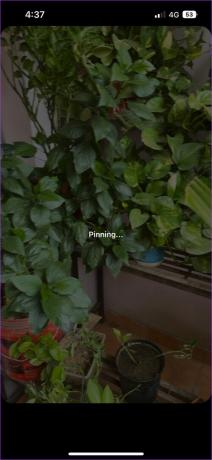
Você notará que seu texto está fixado no quadro selecionado em seu vídeo do Instagram Story.
Você também pode conferir o melhores dicas e truques de texto de história do Instagram que você deveria saber.
2. Use o modo de vídeo duplo no Instagram Story
O modo de vídeo duplo permite que você capture você com seu assunto. Você pode compartilhar sua experiência de visitar um novo lugar ou experimentar uma nova culinária usando o modo de vídeo duplo. É uma maneira interativa de compartilhar seus momentos favoritos. Aqui está como.
Passo 1: Abra o aplicativo Instagram no seu Android ou iPhone.

Passo 2: Deslize para a direita do seu feed para entrar no modo História.
Etapa 3: Toque no ícone de seta para baixo no lado direito para revelar mais opções.

Passo 4: Toque em Duplo.

Você notará um modo de vídeo duplo sendo ativado na tela. Isso ativará as câmeras frontal e traseira do seu telefone para capturar você e seu assunto simultaneamente.

Etapa 5: Pressione e segure o ícone Capturar na parte inferior para começar a gravar o vídeo no modo Dual.

Etapa 6: Depois de gravar seu vídeo duplo, toque na seta branca para publicá-lo como sua história do Instagram.

3. Use o adesivo de selfie animado no Instagram Story
Outra maneira legal de compartilhar sua reação a algo no Instagram Story é usando um adesivo de selfie animado. É semelhante a criar um avatar digital animado de si mesmo. Veja como fazer um.
Passo 1: Abra o aplicativo Instagram.

Passo 2: Deslize para a direita do seu feed para entrar no modo História.
Etapa 3: Clique em uma imagem ou capture um vídeo para sua história.
Passo 4: Toque no ícone Adesivo na parte superior.

Etapa 5: Role para baixo na lista de opções e toque em Selfie.

O menu Selfie Sticker será aberto na tela. O aplicativo do Instagram criará uma imagem em preto e branco do seu rosto para o Selfie Sticker.
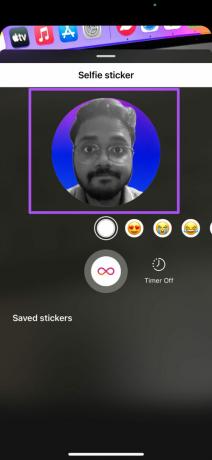
Etapa 6: Deslize para a direita para selecionar o emoji animado que você deseja adicionar ao seu adesivo de selfie.
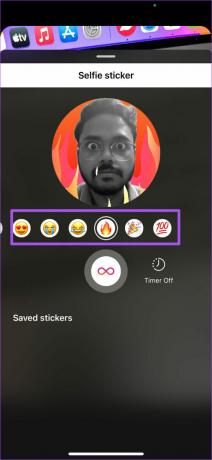
Você verá a animação emoji aparecendo na tela.
Etapa 7: Depois de fazer a seleção, pressione e segure o ícone Infinity para capturar seu adesivo de selfie animado.

Etapa 8: Depois de capturar seu adesivo de selfie, toque no ícone de seta branca para adicioná-lo à sua história.

Você pode tocar em Salvar adesivo para salvar o adesivo de selfie animado no Instagram.

Etapa 9: O Instagram adicionará seu adesivo de selfie animado à sua história. Toque no ícone de seta branca no canto inferior direito para publicá-lo.

4. Compartilhe a história do Instagram como uma postagem
Você pode compartilhar sua história do Instagram como uma postagem em seu perfil para torná-la mais memorável e mantê-la viva por mais tempo. Observe que isso não se aplica aos seus Destaques. Veja como fazer isso no seu Android ou iPhone.
Passo 1: Abra o aplicativo Instagram.

Passo 2: Toque para abrir a história do Instagram que você postou em seu perfil.
Etapa 3: Quando sua história abrir na tela, toque nos três pontos no canto inferior direito.

Passo 4: Selecione Compartilhar como publicação na lista de opções.

Etapa 5: Edite a foto de acordo com sua preferência e toque em Compartilhar no canto superior direito para publicá-la em seu perfil.
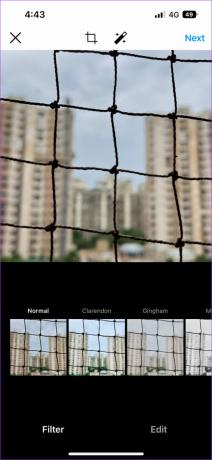
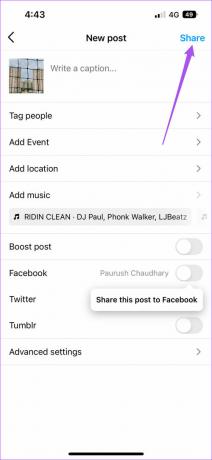
Sugerimos também algumas soluções para corrigir o problema de não carregar os destaques da história do Instagram.
Melhore seu jogo de história do Instagram
Esses recursos legais do Instagram Story permitirão que você se destaque entre seus amigos na plataforma social. Você pode conferir nossos posts sugerindo soluções para A câmera de histórias do Instagram não está funcionando e O som do Instagram Story não está funcionando se você enfrentou algum desses problemas ao usar o aplicativo no seu Android ou iPhone.
Última atualização em 11 de agosto de 2022
O artigo acima pode conter links de afiliados que ajudam a dar suporte ao Guiding Tech. No entanto, isso não afeta nossa integridade editorial. O conteúdo permanece imparcial e autêntico.

